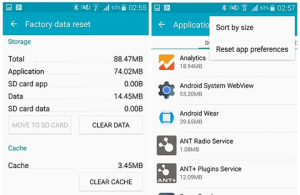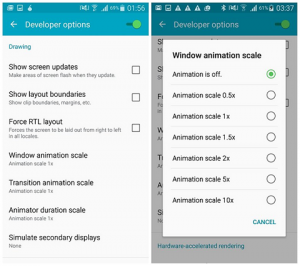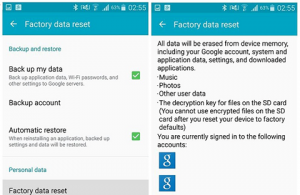Khắc phục Galaxy Note 4 chạy chậm như thế nào?
Khi sử dụng điện thoại, bạn chắc chắn luôn mong rằng dế yêu của mình sẽ luôn hoạt động tốt và không gặp bất kì trục trặc gì. Tuy nhiên không có gì là hoàn hảo, và sau một thời gian vận hành thì chiếc Galaxy Note 4 của bạn bắt đầu chạy chậm hơn lúc đầu và có dấu hiệu giật. lag. Dưới đây, Viettopcare sẽ chia sẻ với bạn một số nguyên nhân cũng như cách khắc phục Samsung Galaxy Note 4 chạy chậm, mời bạn cùng theo dõi.
Samsung Galaxy Note 4 chạy chậm do đâu?
– Bạn cài đặt ứng dụng không tương thích vào máy nên xung đột phần mềm xảy ra, vì thế máy chạy chậm đi hoặc bị đơ tạm thời.
– Quá nhiều ứng dụng được mở một lúc nên RAM máy không xử lý kịp
– Bạn lưu trữ quá nhiều dữ liệu trong máy.
Nên làm gì để tăng tốc cho Samsung Galaxy Note 4 chạy chậm và bị lag?
Tắt bớt các ứng dụng
Nếu không sử dụng nữa, bạn hãy tiến hành thoát hẳn ứng dụng mình đang dùng bằng cách bấm phím quay lại cho đến khi ứng dụng tắt thay vì chỉ bấm phím Home bởi vì điều này sẽ khiến các ứng dụng vẫn chạy ngầm và làm điện thoại bạn phải hoạt động nhiều hơn, và chạy chậm hơn. Bạn cũng có thể tắt các ứng dụng chạy ngầm trên Samsung Note bằng cách nhấn vào phím đa nhiệm và vuốt các ứng dụng hiện lên ra khỏi màn hình.
Xóa bộ nhớ đệm
Sau một thời gian sử dụng, trên hầu hết các thiết bị android nói chung và Galaxy Note 4 nói riêng sẽ tồn tại một lượng bộ nhớ đệm mà hệ thống không xóa đi, khiến máy vẫn bị nặng và chạy chậm. Nếu người dùng không biết đến sự tồn tại của bộ nhớ này sẽ rất bối rối khi máy báo bộ nhớ đầy mặc dù bạn không lưu trữ gì nhiều trong máy. Để tăng tốc cho chiếc Samsung Galaxy Note 4 của mình, hãy nhớ thường xuyên xóa bộ nhớ cache để lấy thêm không gian về cho bộ nhớ máy bằng cách vào Settings > Application > chạm vào từng ứng dụng để xóa. Bạn cũng có thể thực hiện khởi động lại máy để giúp xóa bộ nhớ đệm và tắt các ứng dụng chạy ngầm nhanh hơn.
Thường xuyên cập nhật ứng dụng và phiên bản phần mềm
Các nhà phát triển luôn tạo ra các bản cập nhật với dung lượng nhỏ hơn, ít lỗi hơn cho các ứng dụng của mình. Vì vậy, hãy thường xuyên cập nhật phiên bản ứng dụng mới để máy luôn chạy thật ổn đinh và nhanh chóng. Thực hiện điều này cũng không quá khó, bạn vào CH Play chọn App sẽ thấy màn hiện ra danh sách các ứng dụng cần cập nhật. Lúc này, bạn nhấn chọn để các ứng dụng bắt đầu cập nhật là được.
Bên cạnh ứng dụng, bạn cũng nên thường xuyên cập nhật hệ điều hành cho máy khi có phiên bản mới. Bạn vào Cài đặt > Thông tin thiết bị > Cập nhật phần mềm. Nếu đã có phiên bản cập nhật thì máy sẽ tự thực hiện các bước còn lại. Tuy nhiên, trước khi thực hiện điều này thì bạn nên đọc kỹ các cảnh báo từ nhà sản xuất về việc bản cập nhật có thể khiến máy mất dữ liệu. Tốt nhất, hãy sao lưu những dữ liệu quan trọng của mình lại trước khi thực hiện bước này. Khi tiến hành cập nhật, bạn cần đảm bảo lượng pin còn đủ cho việc thực hiện và một kết nối wifi ổn định cho việc cập nhật.
Vô hiệu hóa hình ảnh động
Với hiệu ứng hình động, bạn sẽ cảm thấy màn hình của mình thú vị hơn. Tuy nhiên đây sẽ là một nguyên nhân khiến chiếc Samsung Galaxy Note 4 của bạn chạy chậm lại. Vì thế, hãy ngừng sử dụng hiệu ứng này để giúp máy hoạt động “mượt mà” hơn, đồng thời cũng kéo dài được thời lượng sử dụng pin hơn. Để làm điều này, bạn chỉ cần vào Cài đặt > Windows Animation Scale > chọn Animation is Off là xong.
Khôi phục cài đặt gốc
Đây là phương án cuối cùng khi bạn không thể cứu vãn được tình trạng chạy chậm hoặc đơ, lag màn hình trên Samsung Note 4. Việc khôi phục cài đặt gốc sẽ giúp bạn xóa toàn bộ các ứng dụng gây xung đột phần mềm và đưa máy trở về trạng thái như ban đầu mới mua. Song thao tác này cũng sẽ đem lại một rắc rối nhỏ khi xóa luôn các dữ liệu bạn lưu trữ trong máy. Vì thế, nhớ sao lưu lại cẩn thận trước khi thực hiện bạn nhé.
Để thực hiện khôi phục cài đặt gôc cho Samsung Galaxy Note , bạn vào Cài đặt > Sao lưu và khôi phục > Khôi phục cài đặt gốc. Sau đó bạn hãy ngồi chờ cho máy thực hiện các bước còn lại, thời gian nhanh hay chậm phụ thuộc vào lượng dữ liệu và tốc độ phần cứng của máy.
Nếu sau khi đã thực hiện các phương pháp trên mà chiếc Samsung Note 4 của bạn vẫn chạy chậm, hãy đưa máy đến với Viettopcare để các kỹ thuật giỏi tay nghề, giàu kinh nghiệm của chúng tôi giúp bạn kiểm tra và khắc phục vấn đề. Bạn cũng có thể tham khảo thêm một số bài viết hữu ích khác như Cách phân biệt Samsung smartphone chính hãng và hàng nhái hoặc Cách khắc phục samsung S6 bị treo logo,… trên trang viettopcare.vn của chúng tôi.
Cảm ơn bạn đã theo dõi bài viết này.